劳动监察外网年审系统操作手册范本.docx
《劳动监察外网年审系统操作手册范本.docx》由会员分享,可在线阅读,更多相关《劳动监察外网年审系统操作手册范本.docx(25页珍藏版)》请在冰豆网上搜索。
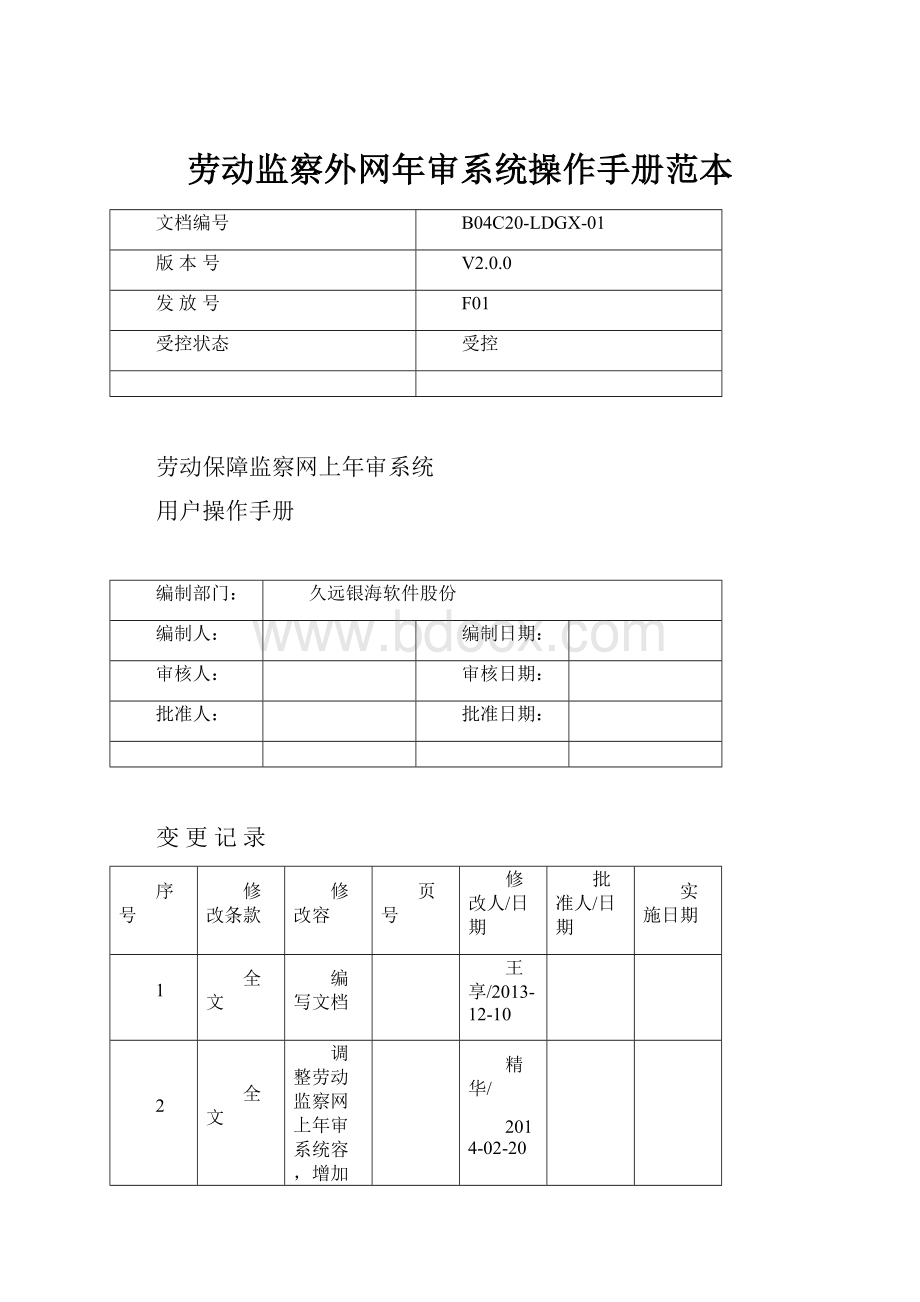
劳动监察外网年审系统操作手册范本
文档编号
B04C20-LDGX-01
版本号
V2.0.0
发放号
F01
受控状态
受控
劳动保障监察网上年审系统
用户操作手册
编制部门:
久远银海软件股份
编制人:
编制日期:
审核人:
审核日期:
批准人:
批准日期:
变更记录
序号
修改条款
修改容
页号
修改人/日期
批准人/日期
实施日期
1
全文
编写文档
王享/2013-12-10
2
全文
调整劳动监察网上年审系统容,增加劳动用工管理和年审申请功能。
精华/
2014-02-20
注:
对该文件容增加、删除或修改均需填写此变更记录,详细记载变更信息,以保证其可追溯性。
1劳动保障监察网上年审系统1
1.1账号分配1
1.1.1获取账号1
1.2登录及首页1
1.2.1登录1
1.3账号管理2
1.3.1激活账号2
1.3.2密码修改3
1.3.3密码重置3
1.3.4用户注册4
1.4劳动用工及合同管理5
1.4.1单位基本信息管理5
1.4.2劳动用工备案登记5
1.4.3用工备案批量登记7
1.4.4用工合同变更管理8
1.4.5劳动用工综合查询9
1.4.6单位合同综合查询10
1.5单位年审管理11
1.5.1单位年审申请登记11
1.5.2单位年审结果查询12
1.5.3附件管理19
1.6工作台20
1.6.1工作台20
1劳动保障监察网上年审系统
1.1账号分配
1.1.1获取账号
1.1.1.1操作步骤
1、各企业若是首次使用网上年审系统,需要到指定的劳动监察大队或支队进行系统账号分配,凭登陆账号访问年审系统。
2、若企业有购买Key盘,则可以通过Key盘进行系统登陆。
1.1.1.2业务规则
1、用户手册登陆系统时,需要进行账号激活和密码修改,否则不能登陆系统。
2、若购买了Key盘,则插入电脑后会直接访问到登陆系统界面。
1.2登录及首页
劳动监察网上年审地址为:
222.82.215.212:
9753/xjjcns
1.2.1登录
1.2.1.1操作步骤
1、企业用户在得到账号和年审系统访问地址信息以后,可以通过Internet网络访问年审系统。
例如:
在浏览器中输入:
222.82.215.212:
9753/xjjcns,就能进入年审系统登陆界面。
2、企业用户需要了解页面下方的【系统使用须知】提示信息,并安装系统插件。
3、输入用户名、密码、附加码,点击【登录】。
1.2.1.2业务规则
1、若用户是首次登陆系统,则不能直接登陆进系统,需要点击【账号管理】按钮,进行账号激活操作,并修改登陆密码。
2、用户默认登陆密码为111111,为了账号的安全性,请立即进行账号密码修改。
1.3账号管理
1.3.1激活账号
1.3.1.1操作步骤
1、点击【账号管理】,进入账号管理页面
2、填写在劳动保障监察信息管理系统为单位分配的账号和密码。
3、填写完账号和密码后,点击【账号激活】。
1.3.1.2业务规则
1、红色*是必录项信息。
2、该账号必须是劳动保障监察信息管理系统为单位分配的账号。
1.3.2密码修改
1.3.2.1操作步骤
1、为了保证账号使用安全性,请点击【密码修改】,进行账号密码修改。
2、填写账号、初始密码和新密码后,点击【保存】。
1.3.2.2业务规则
1、红色*是必须录入信息的项。
2、该账号必须是劳动保障监察单位年审信息系统中存在的账号。
3、若用户忘记密码,请到指定的劳动保障监察机构进行密码重置处理。
1.3.3密码重置
1.3.3.1操作步骤
如果企业用户忘记了系统的登陆账号或密码,则可以通过点击【密码重置】然后进行密码重置操作。
企业用户需要正确录入单位名称,并且组织机构代码、工商营业执照或社会保险号至少需要两项准确才能找回密码,否则需要到指定监察机构进行密码重置操作。
2、填写单位名称、组织机构代码、工商营业执照或社会保险号后,点击【保存】。
1.3.3.2业务规则
1、红色*是必须录入信息的项。
2、账号重置成功以后,需要通过初始密码进行密码修改,然后才能登陆。
1.3.4用户注册
如果监察机构在网平台无法查找到企业信息,或者有在工商局注册的新企业需要做年检工作的,需要企业在网页的右上角点击‘用户注册’把企业的基本信息填写一下并点击注册按钮。
1.3.4.1业务规则
1、红色*是必须录入信息的项。
2、该页面的社保号,工商执照,组织机构代码三项必填两项才可以注册成功。
1.4劳动用工及合同管理
1.4.1单位基本信息管理
1.4.1.1操作步骤
1、用户登录进行系统以后,点击【单位基本信息管理】功能菜单,可以查看单位基础信息,并进行维护操作。
2、填写单位信息,并点击【保存】按钮。
1.4.1.2业务规则
1、红色*是必须录入信息的项。
2、信息保存以后,会同步到劳动保障监察信息管理系统中去。
1.4.2劳动用工备案登记
1.4.2.1操作步骤
1、用户登录进行系统以后,点击【劳动用工登记】功能菜单,可以进行劳动用工登记。
2、填写劳动者信息和劳动合同信息,点击【保存】按钮。
3、若要继续新增劳动用户信息,则点击【新增下一条】,可以继续新增劳动用工人员信息。
4、若劳动用工信息保存以后,需要上传劳动合同扫描件资料,则可以点击【附件上传】按钮,并选择本地附件进行上传。
5、点击【查询界面】按钮,可以进入到劳动用工综合查询页面,查询该单位下详细的劳动用户以及合同签订情况。
1.4.2.2业务规则
1、红色*是必须录入信息的项。
2、信息保存以后,会同步到劳动保障监察信息管理系统中去。
3、劳动者若已经在本单位就业,或者目前仍在其他单位就业,则不能进行劳动用工登记,需要终止用工以后才能进行登记操作。
4、只有职工类别为“在岗人员”和“本单位退人员”才能签订合同信息。
若签订劳动合同并且合同类型为“固定期限”,则必须填写合同起止日期。
5、首次登记,则人员的合同状态为“新订”,合同签订次数为“1”。
1.4.3用工备案批量登记
1.4.3.1操作步骤
1、用户点击【劳动用工批量登记】功能菜单,可以进行劳动用工批量登记。
2、首先需要点击【模板下载】按钮,下载用工批量登记模板。
3、按照模板提供的格式和要求,录入在该单位下就业的劳动用工信息。
4、填写好模板信息以后,点击【浏览】按钮,选择填写好的模板进行导入操作,然后点击【校验】按钮,校验模板中录入的数据是否都合法。
若存在非法数据,则不能进行导入,需要修改正确以后才能进行导入操作。
5、最后,点击【导入】按钮将劳动用工信息导入到系统。
1.4.3.2业务规则
1、模板中带红色*是必须录入信息的项,并且模板格式不要修改。
2、必须校验模板数据并且全部合法以后才能导入。
3、若劳动者已经就业则不允许导入。
4、导入成功以后,在【劳动用工维护】功能里面能够查询到单位下所有的劳动用工人员明细信息。
1.4.4用工合同变更管理
1.4.4.1操作步骤
1、用户点击【劳动用工合同管理】功能菜单,可以进行劳动用工合同信息管理,包括合同续签、解除、终止、查看等操作。
2、录入查询条件,点击【查询】,则可以查看在该单位下的所有劳动用工人员信息和合同信息。
3、若需要进行合同续签,则在操作容中选择【续签】,并填写合同续签日期。
4、若需要进行合同解除,则在操作容中选择【解除】,并填写合同解除原因。
5、若需要进行用工终止,则在操作容中选择【终止】,并填写合同终止原因。
6、填好以后,点击【保存】按钮保存合同信息。
1.4.4.2业务规则
1、合同变更时红色*是必须录入信息的项。
2、若合同解除则,该人员在单位下的用户会自动被终止。
1.4.5劳动用工综合查询
1.4.5.1操作步骤
1、用户点击【劳动用工维护】功能菜单,可以进行劳动用工信息维护(主要是维护人员基础信息,不变更合同信息)。
2、录入查询条件,点击【查询】,则可以查看在该单位下的所有劳动用工人员信息。
3、点击【
】图标,则可以进行劳动用工基础信息维护。
4、点击【
】按钮,则可以删除错误的或者是需要删除的用工信息。
5、点击【历史合同查询】按钮,可以查看该人员在单位下签订的合同情况。
1.4.6单位合同综合查询
1.4.6.1操作步骤
1、用户点击【单位合同综合查询】功能菜单,可以对企业已录入的员工信息进行查询。
1.5单位年审管理
1.5.1单位年审申请登记
1.5.1.1操作步骤
1、通过菜单树,进入“单位年审申请登记”功能,工作区显示如下图所示:
2、点击【附件上传】按钮,上传该单位年审申请的纸质材料,为了保证年审的准确性,请及时上传附件信息,包括劳动合同副本、工商营业执照、工资发放表等附件信息。
、
3、点击【保存】按钮,保存年审申请信息,若填写准确无误,则点击【提交申请】按钮,由监察机构进行年审审核。
1.5.1.2业务规则
1、红色*是必须录入项的信息。
2、单位一年只能保存一条年审信息。
3、若年审不通过,则需要重新提交材料保存并提交审批,若一年有两次审核不通过,则监察机构会立案调查。
1.5.2单位年审结果查询
1.5.2.1操作步骤
1、通过菜单树,进入“单位年审结果查询”功能,工作区显示如下图所示:
2、年审容有问题时,可以选中年审信息,点击页面上面的【
】按钮进行年审的撤销工作。
3、输入查询条件,点击【查询】按钮,查看单位年审情况。
若年审不通过,则需要重新提交材料和修改信息并提交申请。
若年审通过,则可以根据监察机构反馈的信息进行网上预约,预约到现场领取年审合格证书。
4、打印书面审查表、劳动用工备案登记表、劳动用工备案花名册,凭相关材料到指定监察机构进行年审备案。
1.5.2.2业务规则
1、只有年审审核通过以后,才能进行网上预约、打印合格证书副本和打印年审报告书。
2、单位一年只能保存一条有效的年审信息。
3、若年审不通过,则需要重新提交材料保存并提交审批,若一年有两次审核不通过,则监察机构会立案调查。
1.5.3附件管理
1.5.3.1操作步骤
1、通过菜单树,进入“附件管理”功能,工作区显示如下图所示:
2、输入查询条件,点击【查询】按钮,查看该单位的附件信息。
3、附件上传,选择附件类型和文件,点击【上传】按钮。
上传成功以后页面会出现在附件列表。
4、点击【预览】,则可以查看附件的详细信息。
5、点击【下载】按钮,则可以直接下载附件到本地。
6、点击【删除】按钮,则可以删除选择的附件。
1.5.3.2业务规则
1、在业务办理过程中,用户可以直接上传附件,若忘记上传附件则可以统一在【附件管理】里面上传附件信息。
2、为了方便劳动监察机构年审,在进行年审申请时需要及时上传纸质材料复印件。
1.6工作台
1.6.1工作台
1.6.1.1操作步骤
1、用户登录进行系统以后,会自动打开工作台借界面,工作区显示如下图所示:
2、工作台会实施刷新,展示用户待办事宜。
用户可以根据待办提醒进行快速的业务办理。
3、系统公告栏主要展示劳动监察系统发布的关于年审的公告信息。
4、政策通知公告栏主要展示来自劳动监察系统发布的政策性法律法规文件。
1.6.1.2业务规则
无